将手机与家庭监控设备连接通常需要通过专用应用程序完成
一、准备工作安装监控设备将摄像头接通电源(插电或安装电池)。若为无线摄像头,确保设备处于配对模式(通常指示灯会闪烁)。若为有线摄像头(如PoE),需用网线连接路由器。下载官方APP根据品牌下载对应应用(如小米用“米家”、海康威视用“萤石云”、TP-Link用“Tapo”等)。从应用商店或官网获取,避免第三方渠道。二、无线摄像头连接步骤(以常见品牌为例)添加设备打开APP,注册/登录账号。点击“添加设备”或“+”号,选择摄像头型号。连接Wi-Fi输入家庭Wi-Fi名称和密码(确保是2.4GHz频段,多数摄像头不支持5GHz)。部分品牌需手机连接摄像头热点(如名称类似“IPCAM_XXXX”),再返回APP配置网络。扫描二维码配对部分摄像头需扫描设备或说明书上的二维码完成绑定(如小米摄像头)。完成配置等待APP提示“连接成功”,摄像头指示灯常亮表示正常。三、有线摄像头连接步骤物理连接用网线将摄像头与路由器连接,确保路由器已联网。接通电源,等待摄像头启动(指示灯稳定)。APP添加设备在APP中选择“有线连接”或“局域网扫描”,通常会自动搜索到设备。按提示输入验证码(默认可能在设备标签上,如admin/12345)。四、远程查看监控启用云服务(可选)部分品牌需购买云存储或开通服务才能远程查看。在APP中绑定账号,开启“远程访问”权限。端口转发(高级设置)若通过本地存储(如SD卡/NVR),需在路由器设置端口转发,允许外网访问(具体需参考设备手册)。五、常见问题解决无法连接Wi-Fi确认Wi-Fi为2.4GHz,密码正确。重启摄像头和路由器。将手机靠近路由器,避免信号干扰。APP搜索不到设备检查摄像头是否处于配对模式。关闭手机VPN或防火墙临时测试。画面卡顿/延迟降低APP中的视频分辨率(如从1080P调至720P)。确保网络上传速度足够(建议≥2Mbps)。六、安全注意事项修改默认密码首次使用后立即修改设备管理密码,避免使用简单密码。固件升级定期更新摄像头固件,修复安全漏洞。隐私保护避免摄像头对准敏感区域,必要时可物理遮挡镜头。启用APP的“加密传输”功能(如HTTPS/SSL)。提示:不同品牌操作细节可能略有差异,建议参考设备说明书或联系官方客服。
转载请注明来自1Mot起名网,本文标题:《如何在手机上连接家用监控(家里监控如何连接远程手机呢)》
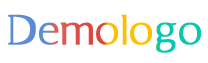

 京公网安备11000000000001号
京公网安备11000000000001号 京ICP备11000001号
京ICP备11000001号
还没有评论,来说两句吧...